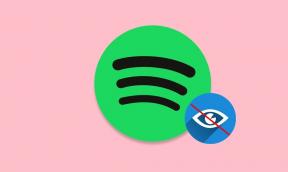Descărcați și instalați Lineage OS 18.1 pe Galaxy J7 Prime (Android 11)
Miscelaneu / / December 23, 2021
Samsung Galaxy J7 Prime (nume de cod: on7xelte/G610F) a fost lansat în august 2016. Telefonul a ieșit din cutie cu Android 6.0.1 Marshmallow și a fost ulterior actualizat la Android 7.0 Nougat. În acest tutorial, vă vom arăta cum să descărcați și să instalați Lineage OS 18.1 pe dispozitivul Galaxy J7 Prime (on7xelte/G610F). Sistemul de operare deținut de Google este de natură open source. Acest lucru permite bazei de utilizatori să încerce o mulțime de personalizări și modificări pe dispozitivele dvs. Pentru început, ar putea instala teme, pachete de pictograme și lansatoare din Magazinul Play. Dar acesta este doar începutul. Există o mulțime de alte modificări pe care le puteți încerca pe dispozitivul dvs.
Tot ceea ce este necesar este un bootloader deblocat, iar apoi vă puteți pune cu ușurință picioarele în dezvoltarea personalizată. De la instalarea unei recuperări personalizate precum TWRP până la obținerea accesului root prin Magisk, posibilitățile sunt nesfârșite. În același sens, puteți încerca și un sistem de operare Android personalizat sub formă de ROM-uri personalizate. Și în acest ghid, vom discuta doar despre asta. Astăzi, vă vom arăta pașii pentru a instala Lineage OS 18.1 pe dispozitivul dvs. Galaxy J7 Prime (on7xelte/G610F).
Samsung Galaxy J7 Prime (nume de cod: on7xelte) a fost lansat în septembrie 2016. Samsung Galaxy J7 Prime are un ecran PLS TFT de 5,5 inchi cu o rezoluție de 1080 x 1920 pixeli. Este alimentat de un Exynos 7870 Octa de 1,6 GHz Cortex-A53 Octa-core (14 nm). Dispozitivul are 16/32 GB de stocare internă și 3 GB de RAM. Există 256 GB de suport pentru memorie extensibilă. Camera de pe acest dispozitiv are o singură cameră de 13 MP cu o deschidere de f/1.9 și un shooter de 8 MP pentru selfie-uri. Samsung Galaxy J7 Prime rulează Android 6.0.1 Marshmallow, poate fi actualizat la 7.0 Nougat și este susținut de o baterie Li-Ion de 3300 mAh. Telefonul are un senzor de amprentă montat în față.

Conținutul paginii
- Lineage OS 18.1 cu caracteristici Android 11
-
Cum se instalează LineageOS 18.1 pe Galaxy J7 Prime
- Ce funcționează
- Capturi de ecran
- Cerințe preliminare
- Instrucțiuni pentru a instala Lineage OS 18.1 pe Galaxy J7 Prime
Lineage OS 18.1 cu caracteristici Android 11
Dintre toate ROM-urile personalizate disponibile pentru dispozitivul nostru, Lineage a fost printre cei mai vechi jucători. La începuturile sale, era cunoscut sub numele de CyanogenMod și acum această „filiație” pare să fi fost pe bună dreptate dusă mai departe. Pe baza proiectului Android Open Source, veți putea primi câteva opțiuni de personalizare la îndemână pe dispozitivul dvs. Nu se știe că ROM-ul oferă o multitudine de caracteristici, mai degrabă menține un echilibru cu frontul de stabilitate.
În ceea ce privește cel mai recent LineageOS 18.1, acesta se bazează pe cel mai recent Android 11 care tocmai a fost lansat. Acest lucru se traduce, la rândul său, prin faptul că utilizatorul este binecuvântat cu unele caracteristici demne de remarcat. Acestea includ o secțiune separată de conversație, Permisiuni OneTime și noul Istoricul notificărilor. La fel, a existat și introducerea Chat Bubbles și un nativ Screen Recorder. Media Player-ul a fost acum mutat și în Setări rapide, cu câteva la îndemână Opțiuni de control media.
Consultați instrucțiunile noastre detaliate despre cum să instalați Lineage OS 18.1 pe Galaxy J7 Prime.

Avertizare
Înainte de a începe această procedură, vă recomand cu tărie să creați o copie de rezervă a stocării dispozitivului și a tuturor fișierelor stocate pe dispozitiv. Mai mult, este sfătuit să urmați pașii menționați în această postare cu mare atenție pentru a evita deteriorarea permanentă sau pentru a vă murda dispozitivul. Dacă ceva nu merge bine, autorul sau GetDroidTips nu este responsabil pentru asta.
Cum se instalează LineageOS 18.1 pe Galaxy J7 Prime
Înainte de a enumera instrucțiunile, există câteva puncte care merită discutate. Am dori să precizăm că ROM-ul este o versiune neoficială și se află în stadiul alfa. Deci, vă puteți confrunta cu câteva probleme de stabilitate, precum și cu erori. În această notă, iată toate caracteristicile de lucru și erorile prezente în acest ROM:
Ce funcționează
Necunoscut – Nu am testat încă
Reclame
Capturi de ecran




Deci, dacă sunteți gata să instalați LineageOS 18.1 pe dispozitivul dvs. Galaxy J7 Prime (on7xelte/G610F), atunci aici sunt toate informațiile necesare. Să începem cu cerințele stabilite.
Cerințe preliminare
- În primul rând, creați un backup complet al dispozitivului. Acest lucru se datorează faptului că vom șterge partiția de date care va formata dispozitivul dvs.
- În continuare, va trebui să deblocați bootloader-ul de pe dispozitiv. Dacă nu ați făcut acest lucru, consultați ghidul nostru Cum să deblochezi Bootloader-ul pe Galaxy J7 Prime.
- Odată ce ați terminat, trebuie să aveți instalat și TWRP Recovery. Puteți consulta ghidul nostru despre Cum se instalează TWRP Recovery pe Galaxy J7 Prime.
- De asemenea, activați Depanarea USB pe dispozitivul dvs., astfel încât acesta să fie recunoscut de computer în modul ADB. Pentru asta, mergeți la Setări > Despre telefon > Atingeți de 7 ori Numărul versiunii > Reveniți la Setări > Sistem > Avansat > Opțiuni pentru dezvoltatori > Activați depanarea USB.

- Apoi, sus, descărcați și instalați Instrumentul platformei Android SDK pe computerul dvs. Acest lucru vă va oferi fișierele binare necesare.
- De asemenea, descărcați și instalați Drivere USB Samsung pe computerul dvs.
- În cele din urmă, descărcați Lineage OS 18.1 pe Galaxy J7 Prime: Link de descărcare
- Dacă doriți și Google Apps, atunci descărcați Android 11 GApps fişier
Asta e. Acum puteți continua cu pașii de instalare.
Instrucțiuni pentru a instala Lineage OS 18.1 pe Galaxy J7 Prime
- Transferați ROM-ul descărcat și fișierul GApps în memoria internă a dispozitivului dvs.
- Acum conectați-l la computer prin cablu USB. Asigurați-vă că depanarea USB este activată.
- Mergeți la folderul platform-tools de pe computer, introduceți CMD în adresa și apăsați Enter. Aceasta va lansa fereastra Prompt de comandă.

- Executați comanda de mai jos în fereastra CMD pentru a porni dispozitivul la TWRP Recovery.
recuperare repornire adb

Acasă TWRP - Acum că dispozitivul dvs. este pornit la TWRP, mergeți la secțiunea Ștergere și apăsați pe Ștergere avansată.
- Apoi, selectați Sistemul, Furnizorul, Datele și partiția Cache și efectuați o glisare dreapta pentru a formata partițiile selectate.

- După aceasta, accesați secțiunea Instalare a TWRP. Navigați la fișierul ZIP descărcat LineageOS 18.1, selectați-l și efectuați o glisare dreapta pentru a-l instala.
- Procesul poate dura câteva minute. Când intermiterea este completă, reveniți la secțiunea Instalare și de data aceasta selectați pachetul GApps. Efectuați o glisare dreapta pentru a instala și acest fișier.
- De asemenea, ar trebui să ștergeți și partiția cache. Puteți folosi fie butonul Ștergeți cache, care ar fi disponibil după deschiderea intermitentă a GApps. Dacă nu, mergeți la Ștergere, selectați partiția Cache și efectuați o glisare dreapta pentru a o șterge.
- Acum puteți reporni dispozitivul pe sistemul de operare nou instalat. Pentru asta, mergeți la Repornire și selectați Sistem.

Cu aceasta, încheiem ghidul despre cum să instalați Lineage OS 18.1 pe dispozitivul Galaxy J7 Prime (on7xelte/G610F). Spuneți-ne părerile dvs. despre acest ROM în secțiunea de comentarii de mai jos. În plus, ați putea să trimiteți întrebările dvs. în comentarii. În concluzie, iată câteva Sfaturi și trucuri pentru iPhone, Sfaturi și trucuri pentru PC, și Sfaturi și trucuri Android care merită și atenția ta.
Reclame